BLOG
2021.04.02
Salesforce のChatter機能のご紹介① ~Chatterを活用して会議時間を短縮しよう~
こんにちは、クラウドソリューション部 カスタマーサクセスチームの坂井です。
4月から新しい組織に配属されるユーザもいると思いますので、チーム内の新メンバーとコミュニケーションを円滑に進められるよう、今回はChatterについてご紹介します。
ほとんど方が使われている機能でご存知の方が多いとは思いますが、新年度のこの機会に、再度Chatterについて学んで頂けると幸いです。
Chatterとは Salesforce のチャット機能で、グループ投稿やオブジェクト投稿など、さまざまな使い方があります。今回は基本的な部分の動画になります。
【動画内容】 (7分半程度 ※音声が流れます)
- グループ投稿
- メンション
- オブジェクト投稿
グループに対して投稿
全社連絡グループ、総務部グループ、新商品開発グループ、マーケティンググループなど、
複数名のメンバーと登録して、そのグループメンバー内でコメントなどを投稿できます。
グループの属性や、メンバーの管理方法は、次回紹介します。
オブジェクトに対して投稿
取引先、取引先責任者、商談、ケースなど、さまざまなオブジェクトに投稿できます。
Salesforce の画面内にChatterフィード(パネル)があり、そこで投稿ができます。
取引先に対する他のメンバーへの質問や、商談に対して他のメンバーへの相談などに使えます。
メンション
宛先を指定して、相手に通知を送る機能です。急ぎの連絡や、重要な連絡などは、このメンションを活用しましょう。メンションをつけないで投稿すると、タイムライン上にコメントが流れてしまって、相手に気づかれない危険性があるので、Chatterで一番重要な機能だと思います。
また、キーボードだと「@」アットマークを全角なのは半角なのか判断が難しいので、「メンション」ボタンを押すのが確実です。
動画の最後に紹介しているレポートへの投稿の設定の、「フィード追跡」で「レポート」の「フィード追跡の有効化」にチェックは、下の画像の場所になります。
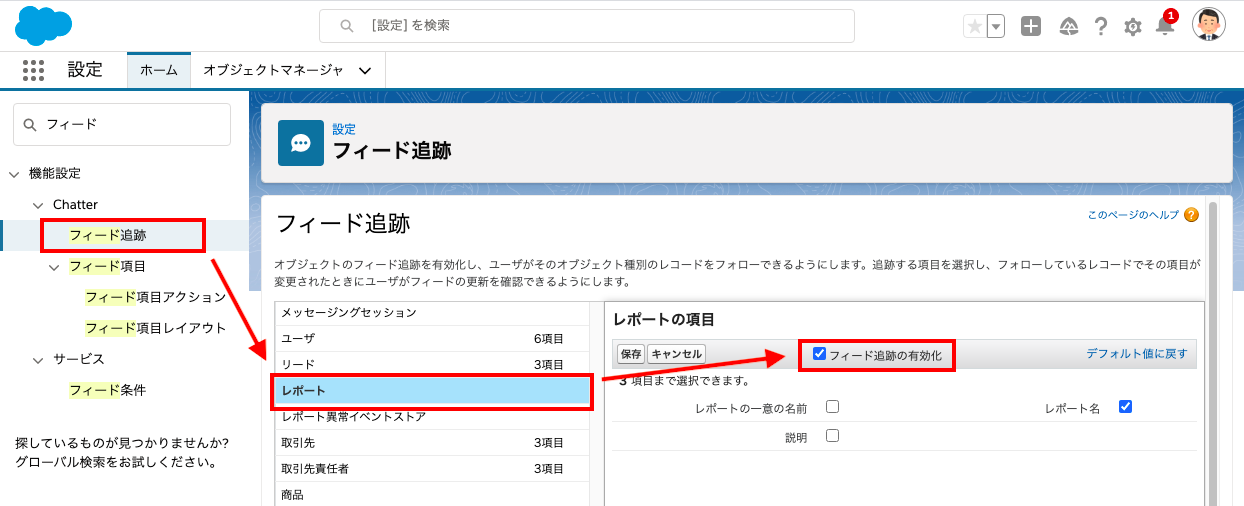
動画の内容の他に、個人差はあると思いますが社内で下記のような運用ルールづくりをすると、定着化のスピードが早くなるような気がします。
- アイコンに写真を設定する
- 投稿を確認したら「いいね」を押す
- メンションのあとに「さん」など敬称をつける
運用ルールは組織で多少異なりますが、社風や文化が一番現れる部分だと思います。
業界によっては、顧客の感情の共有や報告が必要で、テキストだと感情が伝わらないため、「絵文字の挿入」を積極的に活用する組織もあります。また、不動産や建設業界だと、写真(画像)を共有する頻度が高いと思います。
Chatterは活用すれば、会議時間の短縮・報告業務を簡略化できるツールなので、業務に合うようにを最適な使い方で活用していただけると幸いです。

